Slik forenkler du Galaxy S7 til dine Unsavvy-slektninger med "Easy Mode"

Hver tech-savvy geek vet hvor irriterende det er å hjelpe sine mindre kunnskapsrike venner, slektninger eller barn arbeid deres gadgets. Heldigvis har Samsung bygget inn en måte å forenkle noen av Galaxy S7s primære apper med "Easy Mode". Slik gjør du det mulig.
Det er faktisk et par forskjellige måter å aktivere Easy Mode, men for Enkelhet, vi skal bare diskutere den enkleste måten. Det er ikke så mye fornuftig å komplisere prosessen med å gjøre ting enklere.
Det første du vil gjøre er å hoppe inn i Innstillinger-menyen ved å trekker ned varselskyggen og tapper på tannhjulikonet.
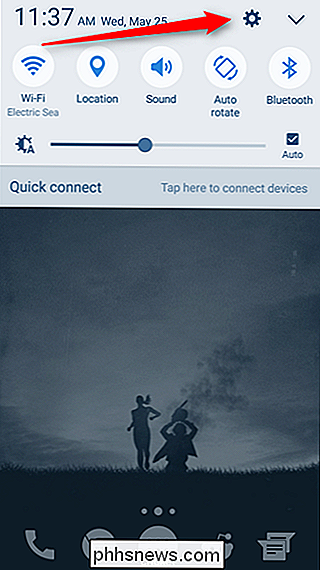
I denne menyen, rull ned til du ser alternativet "Enkel modus". Trykk på det.
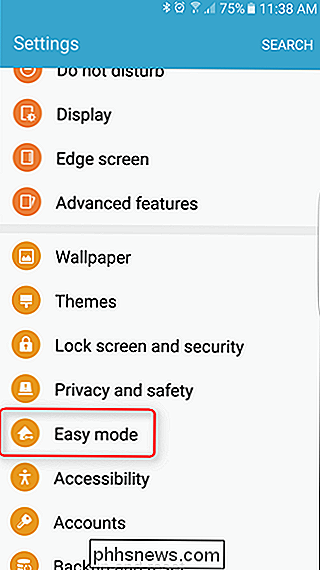
For å aktivere Easy Mode, velg bare det alternativet. Dette vil forandre lanseringsprogrammet til en svært enkel startskjermoppsett. Det fjerner app dock og plasserer tilpassede overstørrede app snarveier på startskjermen, noe som gjør det veldig enkelt for brukeren å finne det de leter etter.
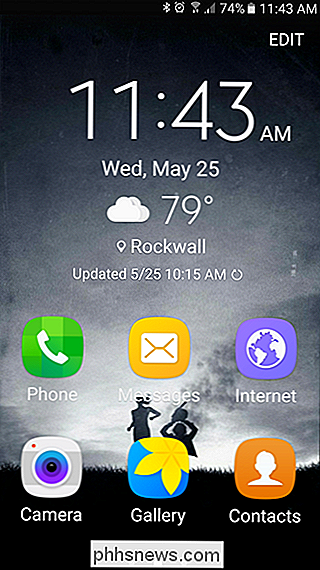
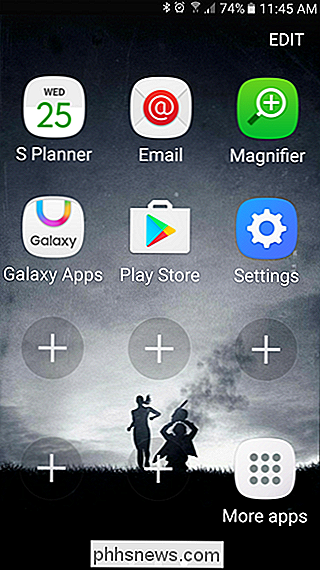
Det går også et skritt videre med bytte for følgende lagerprogrammer : Kamera, E-post, Galleri, Internett, Meldinger, Telefon og S Planner. Når det er aktivert, blir hver app en enklere versjon av seg selv, noe som gjør det lettere å forstå og bruke. Dette består for det meste av å gjøre knapper større og enklere å lese. Det er faktisk ganske kjempebra, spesielt for nybegynnere eller de med dårlig syn.
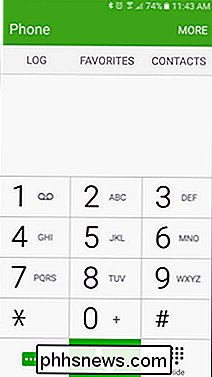
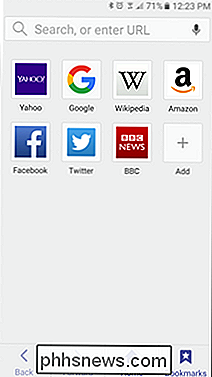
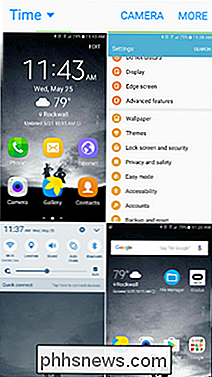
Easy Mode er ikke for alle, men det er et utmerket alternativ for de som ønsker å gi en enklere opplevelse ut av en smart-smarttelefon. Det er ingen grunn til at noen burde skimp på kvalitet bare fordi de trenger noe enklere å bruke, og Samsung har gått bra med å gi dette.

Slik gjenoppretter du tidligere versjoner av en fil på hvilket som helst operativsystem
Hvert operativsystem sikkerhetskopierer tidligere versjoner av filer og gir en enkel måte å gå tilbake i tid. Hvis du bruker en sky-lagringstjeneste, beholder den også tidligere versjoner av filene dine. Dette er ofte nyttig når du arbeider med en slags kontordokument. Men når du har endret en hvilken som helst type fil og vil gå tilbake, vil det fungere.

Slik setter du inn et Word Count i ditt Word-dokument
Word sporer visse sammendragsinformasjon om dokumenter, for eksempel antall ord i et dokument. Hvis du vil vise antall ord som finnes i dokumentet ditt i dokumentet selv som du raskt kan oppdatere, er dette lett å oppnå. For å sette inn et ordtall i dokumentet, plasser du markøren ved punktet i dokumentet der du vil sette inn ordtellingen og klikke på "Sett inn" -fanen.



